Domæneopsætning
Eksempel - one.com
Følg denne vejledning.
One.com vil herefter anmode Punktum dk om at redelegere dit domæne. Du vil modtage en e-mail fra Punktum dk, hvor du skal bekræfte flytningen.
Bemærk at e-mailen sendes til den e-mailadresse, der er registreret hos Punktum dk. Du kan søge på, hvem domænet er registreret til på www.punktum.dk (under "Søg .dk-domænenavn").
Pegning af domæne over på dit nye Klub-CMS site
Du skal nu sende en mail til support@dbu.dk hvor du skriver jeres domæne og at I gerne vil have det aktiveret på jeres site.
Herefter skal du rette domænets DNS hos din hostingudbyder.
One.com
- Log ind i kontrolpanelet (One.com)
- Klik på "Min konto" oppe i højre hjørne.
- Klik på "Mine produkter".
- Domænet vises nu - klik på "Administrer" ude til højre.
- Klik på "Administrer DNS".
Du lander nu på fanen "Viderestil" - her spørges om du vil omdirigere til en anden hjemmeside.
Her skal der IKKE stå noget - denne skal forblive blank:
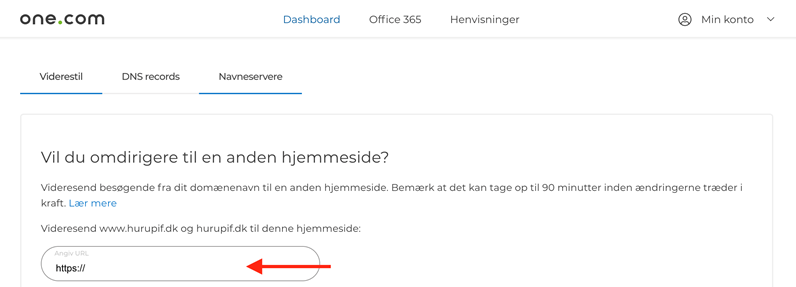
- Klik nu på fanen "DNS records"
- Opret én record for "Web forward":
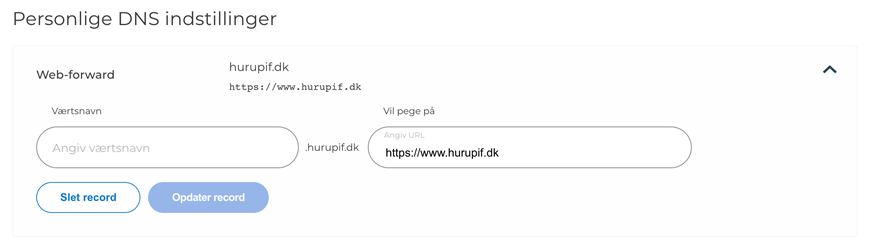
3. Opret én record for "CNAME" - CNAME skal være til "dns.umbraco.io":
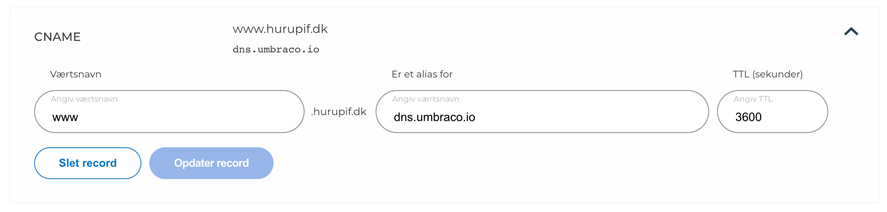
4. Under afsnittet "Standard DNS-indstillinger" ligger der muligvis en række a records, aaaa records e.l. Disse skal deaktiveres.
Simply.com
- Log ind i kontrolpanelet (simply.com)

- Vælg 'DNS' i venstremenuen
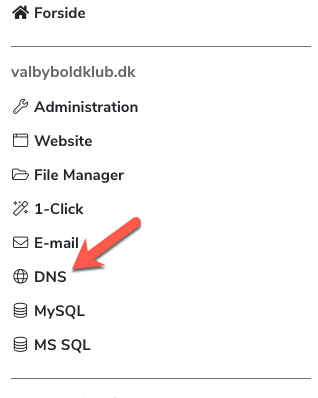
- Opret én record for "CNAME" - CNAME skal være til "dns.umbraco.io":

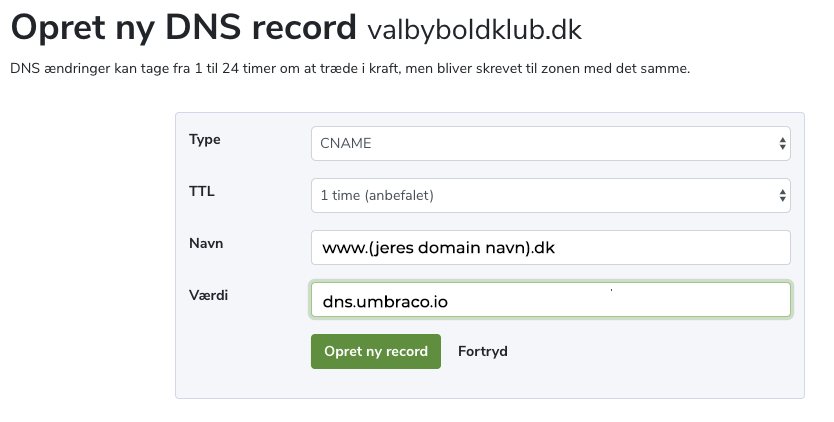 Sådan at I ender med den her - sikkert mellem en del andre:
Sådan at I ender med den her - sikkert mellem en del andre:
- Opret en "URL viderestilling" - denne ligger lige neden under "DNS administration" - igen med jeres eget domæne.
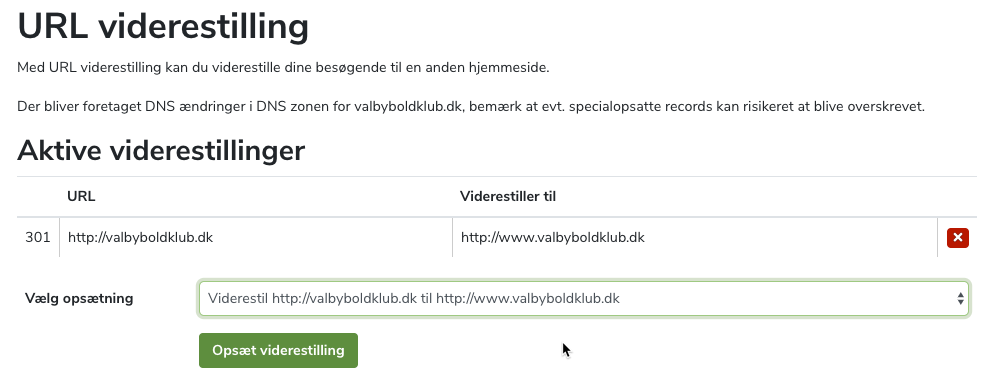
Bemærk der kan gå op til 90 minutter før ændringen slår igennem. Dette kan dog tage længere tid, hvis domænenavnet er nyt eller kommer fra en anden DNS-udbyder.
